Wir benutzen gegenwärtig ein POP3-Konto, würden aber gerne zu einem IMAP-Konto wechseln. Bei einem Blick auf die Konto-Einstellungen kann man sehen, dass POP3 deaktiviert ist und sich somit nicht einfach auf IMAP umändern lässt.
Wie können wir von POP 3 auf IMAP wechseln, ohne unsere aktuellen E-Mails zu verlieren?
So wechseln Sie auf IMAP-Konto
Man kann ein bestehendes POP 3-Konto nicht direkt auf ein IMAP-Konto „konvertieren“. Kurz gesagt ist dafür ein aus 3 Schritten bestehender Prozess notwendig.
1. Entfernen Sie Ihr aktuelles POP3-Konto.
2. Fügen Sie Ihr IMAP-Konto hinzu.
3. Übertragen Sie Ihre Mail-Ordner (wenn der Platz auf dem Server dies erlaubt)
Darüber hinaus müssen Sie möglicherweise etwas konfigurieren, damit Ihre gesendeten Objekte in dem Ordner „Gesendete Objekte“ des IMAP-Kontos gespeichert werden.
Beachten Sie außerdem, dass sie die bereits vorhandene Gruppe von Ordnern (PST-Datei), welche Sie bis dato für Ihr POP3-Konto verwendet haben, nicht benutzen können und dass das IMAP-Konto nur E-Mail-Ordner unterstützt. Daher ist die zusätzliche PST-Datei notwendig, um weiterhin Ihre Kontakte, Kalender, Aufgaben, Notizen und Journale zu speichern.
Entfernen Sie Ihr aktuelles POP3-Konto
Wir beginnen damit, dass Sie das aktuelle POP3-Konto entfernen, um zu verhindern, dass übertragene Objekte heruntergeladen und wieder vom Server entfernt werden und Duplikate erzeugen.
Das Entfernen Ihres POP3-Kontos wird nicht zum Löschen von bereits heruntergeladenen E-Mails, Kontakten, Kalenderobjekten oder sonstigen Daten führen, aber es schadet natürlich nie, mit der Erstellung einer angemessenen Sicherungskopie Ihrer aktuellen PST-Datei zu beginnen. Dies ist auch praktisch, falls später etwas mit dem Datentransfer schief gehen sollte.
Das Entfernen Ihres POP3-Kontos kann über die Kontoeinstellungen Dialog vorgenommen werden:
Outlook 2003
Extras-> E-Mail-Konten…-> Taste „Weiter“-> Wählen Sie Ihr POP3-Konto -> Klicken Sie auf „Entfernen“
Outlook 2007
Extras-> Kontoeinstellungen…-> Wählen Sie Ihr POP3-Konto-> Klicken Sie auf „Entfernen“
Outlook 2010 – 2016
Datei-> -> Kontoeinstellungen -> Kontoeinstellungen…-> Wählen Sie Ihr POP3-Konto -> Klicken Sie auf „Entfernen“
Fügen Sie Ihr IMAP-Konto hinzu
Der nächste Schritt besteht darin, Ihre Mailbox als ein IMAP-Konto hinzuzufügen. Sie können das in demselben Dialogfeld tun, welches Sie in dem obigen Schritt geöffnet haben.
Wenn Sie Outlook 2007 – Outlook 2016 verwenden, können Sie den Assistenten „Konto automatisch einrichten“ nutzen, wo Sie nur Ihren Namen, Ihre E-Mail-Adresse und Ihr Passwort eingeben müssen und Outlook versuchen wird, die für Ihr Konto erforderlichen Einstellungen zu finden. Wenn dies nicht gelingt oder wenn es die POP3-Einstellungen findet, können Sie die Option „Servereinstellungen manuell konfigurieren oder zusätzliche Servertypen“ verwenden.
Wenn Sie Outlook 2003 oder manuelle Einrichtungsoptionen für das IMAP-Konto in Outlook 2007 – Outlook 2016 verwenden, dann sorgen Sie dafür, dass Sie die Server-Konfigurationsdetails zur Hand haben. Wenn dies nicht der Fall ist, dann können Sie die notwendigen Einstellungen bei Ihrem E-Mail-Anbieter erfragen.
Die Server-Einstellungen für die wichtigsten kostenlosen E-Mail-Anbieter finden Sie in der Anleitung „Konfigurieren Sie Live GMX, Gmail oder T-Online.“
Übertragen Sie Ihre Mail-Ordner
Nachdem Sie Ihr IMAP-Konto hinzugefügt haben und wenn es der Platz in ihrer Mailbox zulässt, können Sie wahlweise Ihre aktuellen E-Mails, welche Sie via POP 3 heruntergeladen haben, und die Ordnerstruktur auf Ihr IMAP-Konto übertragen.
Um Ihre Daten zu übertragen, wählen Sie einfach die Nachrichten oder Ordner, welche Sie zurück auf dem IMAP-Server haben möchten und initiieren Sie einen Befehl zum Kopieren oder Verschieben oder Verwenden Sie die „Drag & Drop“-Methode. Wenn Sie Mails oder Ordner über ihre rechte Maustaste ziehen und ablegen, dann erhalten Sie eine Option, die ausgewählten Elemente entweder zu verschieben oder zu kopieren.
Hinweis: Die Felder „Posteingang“ oder „Gesendete Objekte“ lassen sich nicht verschieben oder kopieren, da es sich hier um spezielle Ordner handelt. Um etwas über diese Objekte zu verschieben, müssen Sie die Nachrichten anstelle der Ordner auswählen.
Rechte Taste „Drag & Drop“-Menü
Wenn Sie Ihr POP3-Konto so konfiguriert hatten, dass eine Kopie auf dem Server belassen und Ihre Mails in Ordnern sortiert werden, dann werden Sie Ihren IMAP-Posteingang voraussichtlich erst leeren müssen, um Duplikate zu vermeiden.
Da ein IMAP-Konto eine vollständige Synchronisierung zwischen Ihrem Mail-Klienten (Outlook) und dem Server durchführt, werden Ihre Mails auch wieder in dem Web-Interface Ihrer Mailbox zugänglich sein und die Ordnerstruktur wird identisch sein. Dies erlaubt Ihnen auch den Zugriff auf Ihre E-Mails über andere Geräte wie beispielsweise Laptops, Tablets, Netbooks oder Smartphones und alle gesendeten Objekte sowie der gelesene /ungelesene Status wird automatisch auf jedem Gerät aktualisiert werden.

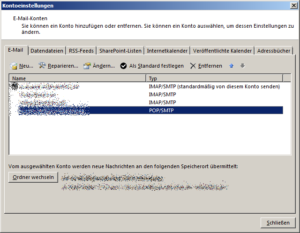


 (6 votes, average: 3,33 out of 5)
(6 votes, average: 3,33 out of 5)